如何调出电脑的虚拟键盘 如何在Windows系统中调出电脑的虚拟键盘
更新时间:2023-12-25 14:46:38作者:jiang
在Windows系统中,有时候我们需要使用虚拟键盘来输入文字或执行特定操作,虚拟键盘是一种软件模拟的键盘,可以通过触摸屏幕、鼠标或其他输入设备来操作。如何调出电脑的虚拟键盘呢?在本文中我们将介绍几种简单的方法,帮助您快速调出电脑的虚拟键盘,方便您进行各种操作。无论是在没有物理键盘的情况下,还是因为某些特殊原因需要使用虚拟键盘,这些方法都能帮助您解决困扰,提高您的工作效率。
具体方法:
1、点击桌面左下角“开始”菜单键,在弹出的程序列表中选择“所有程序”。
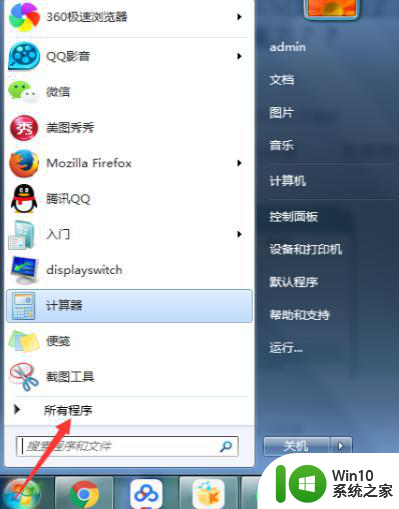
2、找到“附件”文件夹,点击展开文件夹。
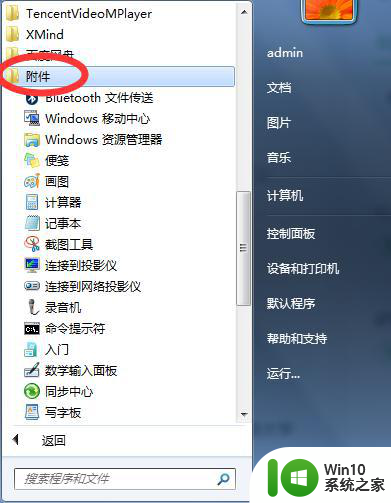
3、找到“轻松访问”,点击展开文件夹,找到“屏幕键盘”。
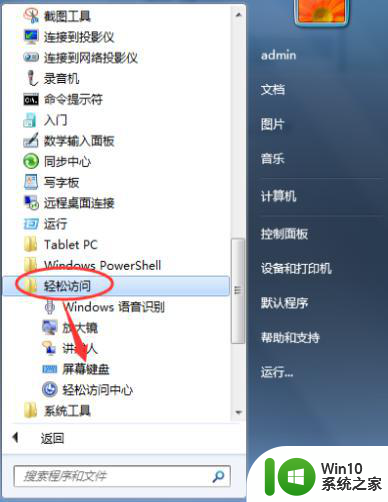
4、点击“屏幕键盘”,软键盘就跳出来了。
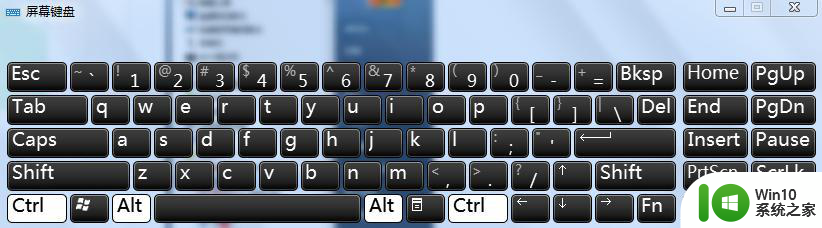
以上是如何调出电脑的虚拟键盘的全部内容,如果你遇到这种情况,可以尝试按照小编的方法来解决,希望对大家有所帮助。
如何调出电脑的虚拟键盘 如何在Windows系统中调出电脑的虚拟键盘相关教程
- 电脑如何调出来虚拟键盘 电脑虚拟键盘怎么打开
- 如何调出电脑自带键盘 电脑上如何调出虚拟键盘
- 苹果笔记本如何调出虚拟键盘 苹果虚拟键盘怎么打开
- 手把手教你调出电脑虚拟键盘的方法 电脑虚拟键盘怎么打开
- mac密码阶段怎么调出软键盘 苹果电脑Mac系统如何关闭屏幕虚拟键盘
- 电脑上如何打开虚拟键盘 电脑上如何启用屏幕键盘
- win8开启虚拟键盘的方法 win8虚拟键盘快捷键设置
- xp虚拟值太小的解决方法 xp电脑虚拟值过小如何调整
- 设置虚拟机读取u盘的方法 如何在虚拟机中挂载u盘
- 台式机如何调用小键盘 怎么调出电脑键盘的小键盘功能
- vmware虚拟机怎么识别出u盘 vmware虚拟机如何挂载u盘
- 设置VMware虚拟机系统识别U盘的方法 如何在VMware虚拟机中设置系统识别U盘的方法
- U盘装机提示Error 15:File Not Found怎么解决 U盘装机Error 15怎么解决
- 无线网络手机能连上电脑连不上怎么办 无线网络手机连接电脑失败怎么解决
- 酷我音乐电脑版怎么取消边听歌变缓存 酷我音乐电脑版取消边听歌功能步骤
- 设置电脑ip提示出现了一个意外怎么解决 电脑IP设置出现意外怎么办
电脑教程推荐
- 1 w8系统运行程序提示msg:xxxx.exe–无法找到入口的解决方法 w8系统无法找到入口程序解决方法
- 2 雷电模拟器游戏中心打不开一直加载中怎么解决 雷电模拟器游戏中心无法打开怎么办
- 3 如何使用disk genius调整分区大小c盘 Disk Genius如何调整C盘分区大小
- 4 清除xp系统操作记录保护隐私安全的方法 如何清除Windows XP系统中的操作记录以保护隐私安全
- 5 u盘需要提供管理员权限才能复制到文件夹怎么办 u盘复制文件夹需要管理员权限
- 6 华硕P8H61-M PLUS主板bios设置u盘启动的步骤图解 华硕P8H61-M PLUS主板bios设置u盘启动方法步骤图解
- 7 无法打开这个应用请与你的系统管理员联系怎么办 应用打不开怎么处理
- 8 华擎主板设置bios的方法 华擎主板bios设置教程
- 9 笔记本无法正常启动您的电脑oxc0000001修复方法 笔记本电脑启动错误oxc0000001解决方法
- 10 U盘盘符不显示时打开U盘的技巧 U盘插入电脑后没反应怎么办
win10系统推荐
- 1 番茄家园ghost win10 32位官方最新版下载v2023.12
- 2 萝卜家园ghost win10 32位安装稳定版下载v2023.12
- 3 电脑公司ghost win10 64位专业免激活版v2023.12
- 4 番茄家园ghost win10 32位旗舰破解版v2023.12
- 5 索尼笔记本ghost win10 64位原版正式版v2023.12
- 6 系统之家ghost win10 64位u盘家庭版v2023.12
- 7 电脑公司ghost win10 64位官方破解版v2023.12
- 8 系统之家windows10 64位原版安装版v2023.12
- 9 深度技术ghost win10 64位极速稳定版v2023.12
- 10 雨林木风ghost win10 64位专业旗舰版v2023.12